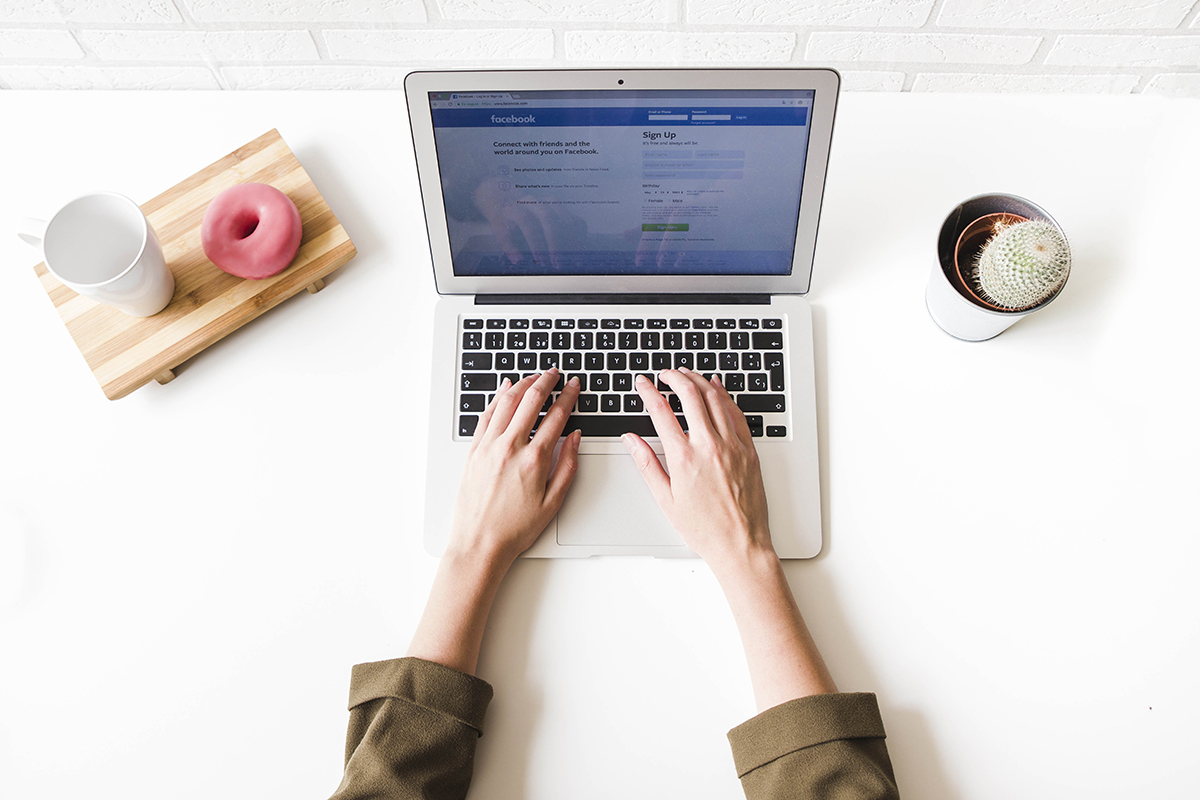Facebook'ta Fotoğraf ve Video Nasıl İndirilir?
Facebook, sizin ve arkadaşlarınızın anılarının bir hazinesidir, bu nedenle Facebook fotoğraflarını ve videolarını bilgisayarınıza veya telefonunuza indirmek isteyebilirsiniz. Facebook'tan tüm videoları ve fotoğrafları indirmenin bir yolu var mı? Facebook'tan telefonuma nasıl fotoğraf kaydederim? Tüm Facebook fotoğraflarını bir kerede kaydetmenin bir yolu var mı? Gelin, birlikte inceleyelim.
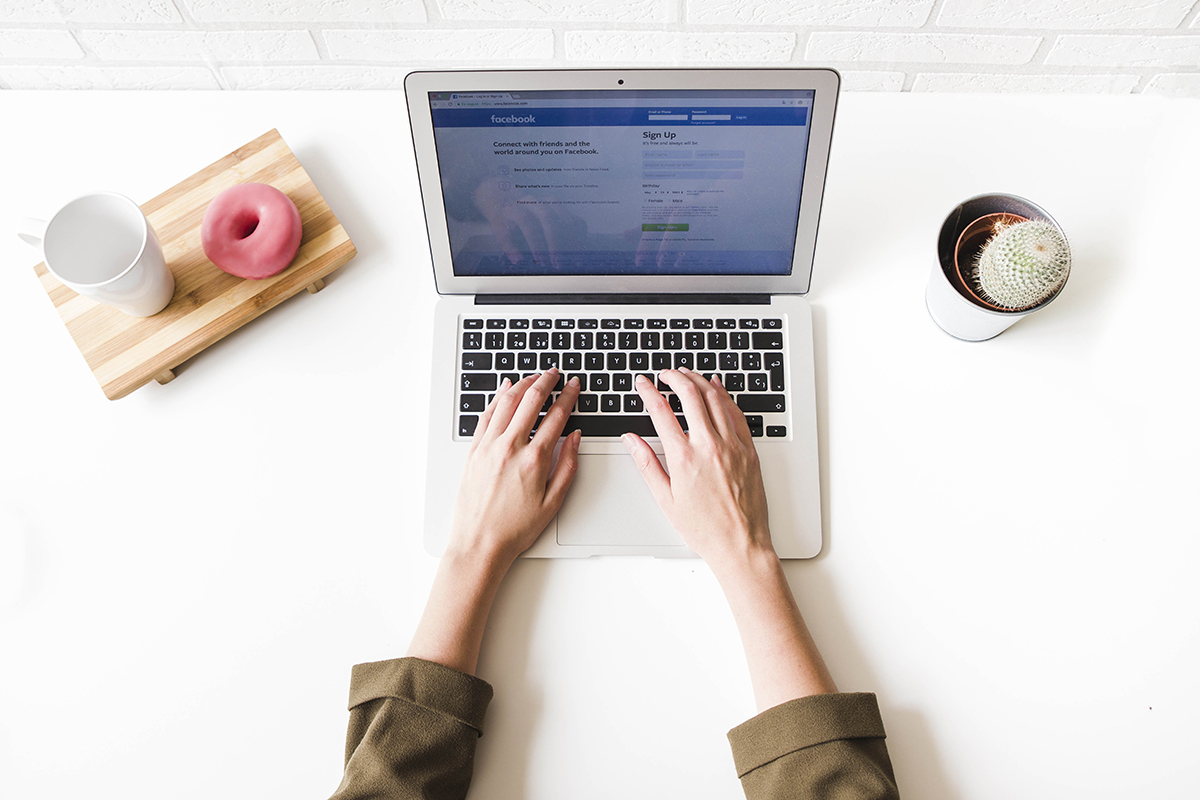
Facebook'ta tek bir fotoğraf kaydetmek istiyorsanız, üçüncü taraf uygulamalar veya web siteleri ile uğraşmayın. Facebook'un kendisi kolay bir indirme aracı sunuyor.
Facebook'taki Fotoğrafı Nasıl Bilgisayara İndiririm?
Masaüstünde: Fotoğrafı açın, Menü (üç nokta simgesi) > İndir öğesine tıklayın.
Facebook'taki Fotoğrafı Nasıl Telefonuma İndiririm?
Mobilde: Fotoğrafı Facebook uygulamasında açın, Menü (üç nokta simgesi) > Telefona Kaydet (Android) veya Fotoğrafı Kaydet'e (iOS) dokunun.
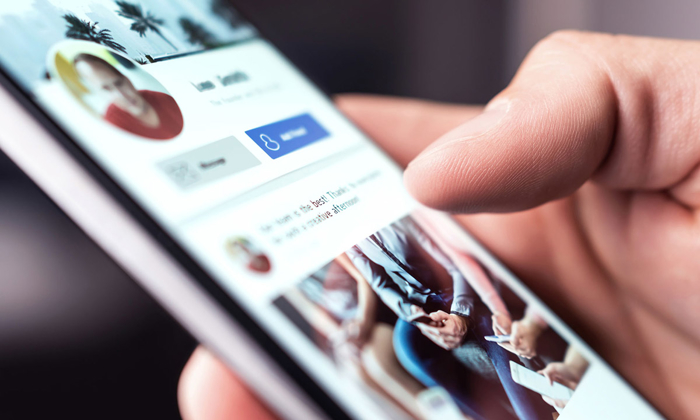
Facebook Albümleri Nasıl İndirilir?
Kendi profilinizden bir Facebook albümü indirmek istiyorsanız, Facebook'un bunu yapmak için basit bir yöntemi var. Yine, bunun için herhangi bir üçüncü taraf indirici uygulamasına ihtiyacınız yok. Ancak, mobil uygulamalar albümleri indirmenize izin vermediğinden Facebook'u web üzerinde kullanmanız gerekecek.
Facebook albümünüzü indirmek için şu adımları izleyin:
1. Kendi adınıza tıklayarak profilinize gidin. Fotoğraflar > Albümler'e gidin.
2. İndirmek istediğiniz albümü açın.
3. Sağ üst köşedeki üç nokta simgesini tıklayın ve Albümü İndir'i seçin. Ardından, Devam'ı seçin.
Facebook, sıkıştırılmış bir klasör oluşturmaya başlayacak. Albümün boyutuna bağlı olarak bu biraz zaman alabilir. Tamamlandığında, albümün indirilmeye hazır olduğunu bildiren bir bildirim alacaksınız. Bildirime tıklayın, Facebook şifrenizi girin ve Devam'ı seçin. Facebook albümünüz hemen indirilmeye başlayacaktır.
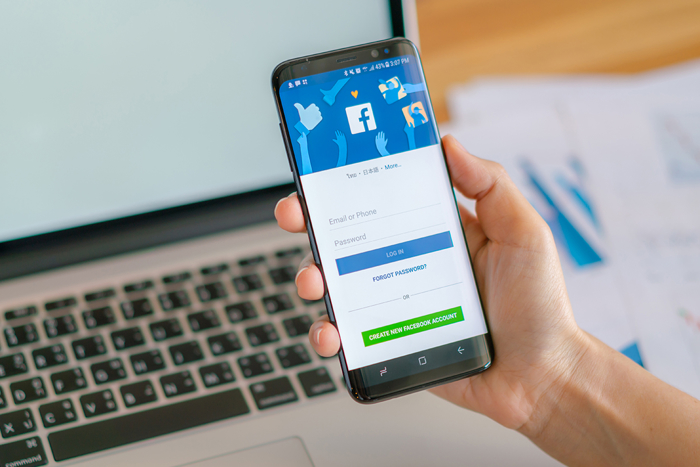
Tüm Facebook Fotoğraflarını Nasıl İndiririm?
Facebook'tan yüklediğiniz tüm fotoğrafları indirmenin basit bir yöntemi mevcut. Hatta onları albüme göre düzenlenmiş alt klasörlerde bulacaksınız.
1. Masaüstü tarayıcınızda Facebook ayarlarına gidin.
2. Kenar çubuğunda Facebook bilgilerinizi tıklayın. Bilgilerinizi indirin 'i seçin. Dosya seçeneklerini seç altında görüntü dosyalarının kalitesini seçin.
3. Tam çözünürlüklü kopyalar istiyorsanız Orta'yı Yüksek olarak değiştirmenizi öneririz. Seçtiğiniz ayar dosyanın boyutunu belirleyecektir. Çok fazla fotoğrafınız varsa, bu dosya boyutunu ve Facebook'un onu hazırlaması için geçen süre artacaktır.
4. İndirilecek bilgileri seçin altında, tümünün seçimini kaldır öğesini tıklayın, ardından yalnızca Gönderiler kutusunu seçin.
5. Ardından, tarih aralığını seçin. Tüm fotoğraflarınızı dahil etmek için Tüm zamanlar'ı seçin. Aşağı kaydırın ve İndirme iste'yi tıklayın.
Facebook'ta sahip olduğunuz fotoğraf ve video sayısına bağlı olarak, Facebook'un ZIP dosyasını hazırlaması biraz zaman alacaktır. Tamamlandığında, Mevcut Dosyalar'dan indirmeniz için bir bildirim alacaksınız.
Tüm gönderilerinizi ve resimlerinizi klasörler içinde görmek için dosyayı indirin ve açın.

Facebook Videoları Telefona Nasıl Kaydedebilirim?
Facebook'tan iPhone'uma neden fotoğraf kaydedemiyorum?
Facebook'tan iPhone veya iPad'e fotoğraf kaydedemiyorsanız, iOS 11'den itibaren herhangi bir iOS veya iPadOS sürümüne güncelleme yaptıktan sonra Facebook'u ilk açtığınızda, Facebook'un Bildirimler, Konum Servisleri'ne erişmesine izin vermek için uygulama izinlerinizi güncellemeniz gerekir.

Facebook'ta başka birinin fotoğrafını nasıl kaydederim?
Fotoğraf'a tıklayın, ardından sayfanın alt kısmındaki Seçenekler'e tıklayın ve İndir 'e basın. Fotoğraf klasörünüze kaydedilecek ve açılacaktır.
Facebook'un Fotoğraf Kalitesini Düşürmesini Nasıl Durdurabilirim?
Facebook uygulamasını açın, Seçenekler ekranına gidin ve Yardım ve Ayarlar altında Uygulama Ayarları'nı seçin. Fotoğrafları HD Olarak Yükle ve Videoları HD Olarak Yükle anahtarlarını açık konumuna getirin

Facebook Neden Düşük Kaliteli Video ve Fotoğraf Yüklüyor?
Kullanıcıları için hızlı web sayfası yükleme sürelerine yardımcı olmak için Facebook, kendisine yüklenen tüm resimleri ve videoları sıkıştırır.
Facebook'ta Videolarımı Neden Göremiyorum?
İnternet bağlantınız yavaşsa modeminizi yeniden başlatmayı deneyin. Wi-Fi kullanıyorsanız ağınıza yeniden bağlanmayı veya farklı bir ağa bağlanmayı deneyin.
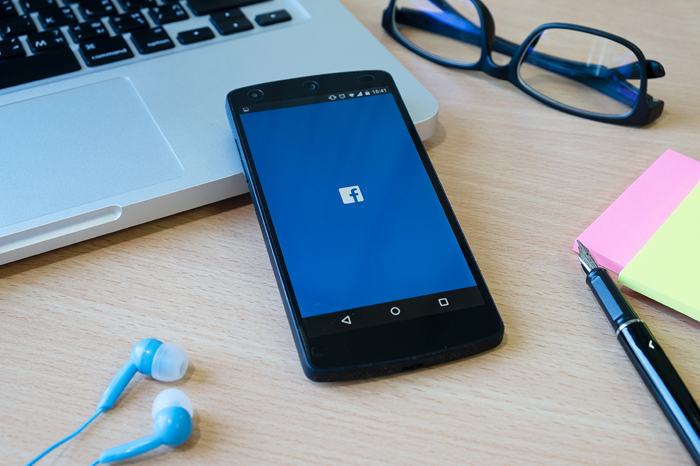
Facebook İçin En İyi Fotoğraf Çözünürlüğü Nedir?
Bir Facebook görsel gönderisi için ideal görsel boyutu 720 piksel, 960 piksel veya 2048 piksel genişliktir ve buna karşılık gelen yükseklikte esneklik vardır.

Facebook'taki videoları neden Iphone'umda göremiyorum?
Mobil cihazınızdaki Facebook uygulamasını kapatın ve uygulamayı yeniden başlatın. Facebook uygulamasını güncellediğinizden emin olun.
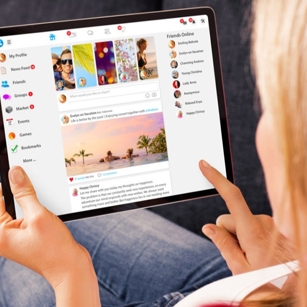
Facebook Sayfama Kimlerin Baktığını Nasıl Öğrenebilirim?
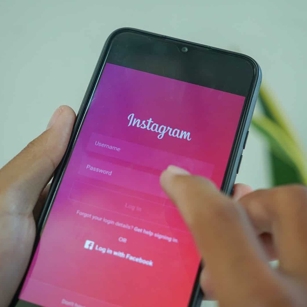
Instagram Hesabınızı Kalıcı Olarak Silme (2022)

Instagram Profile Şarkı Ekleme Nasıl Yapılır?
EN ÇOK OKUNANLAR


2026 Yol Haritası

Aralık 2025'te Kaçırılmaması Gereken Sergiler

Napoli Kraliçesi'nin Mirası

İstanbul'un En Yeni Mekanları
DAHA FAZLASI
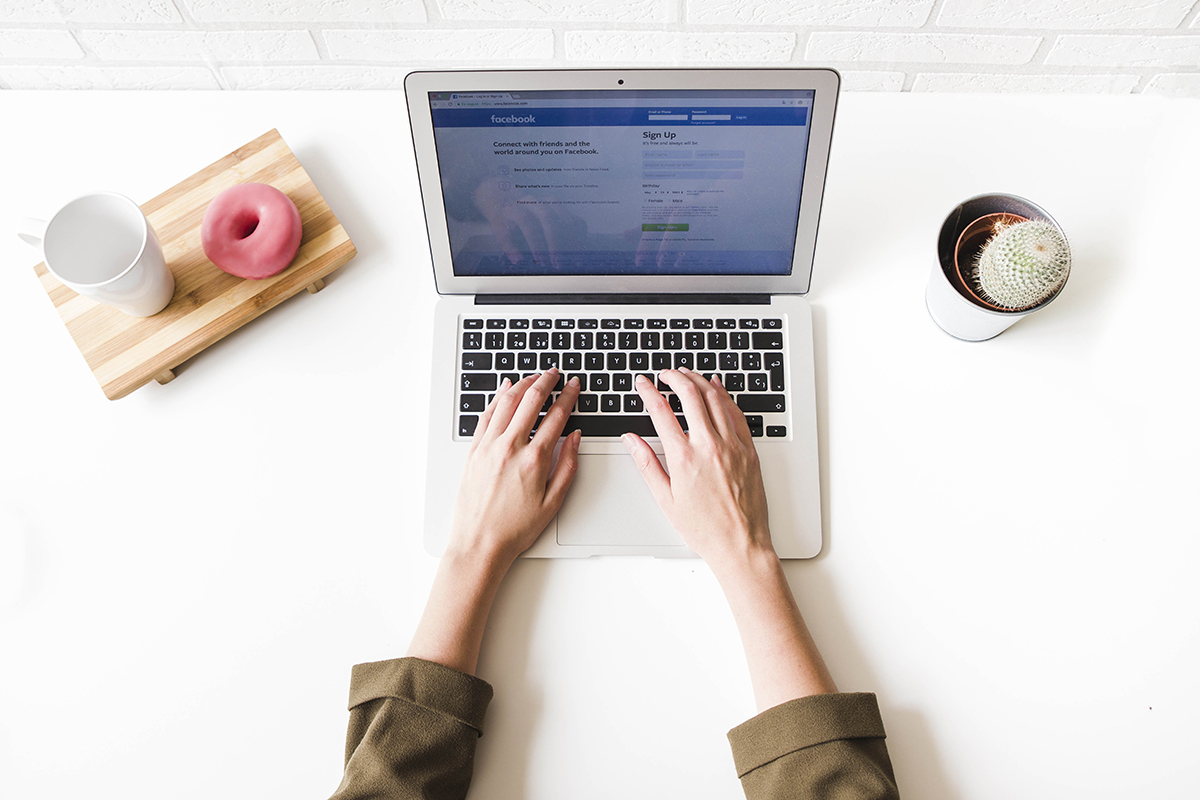
Beymen 600 Yıllık Mirasın Işığında Görkemli Açılış
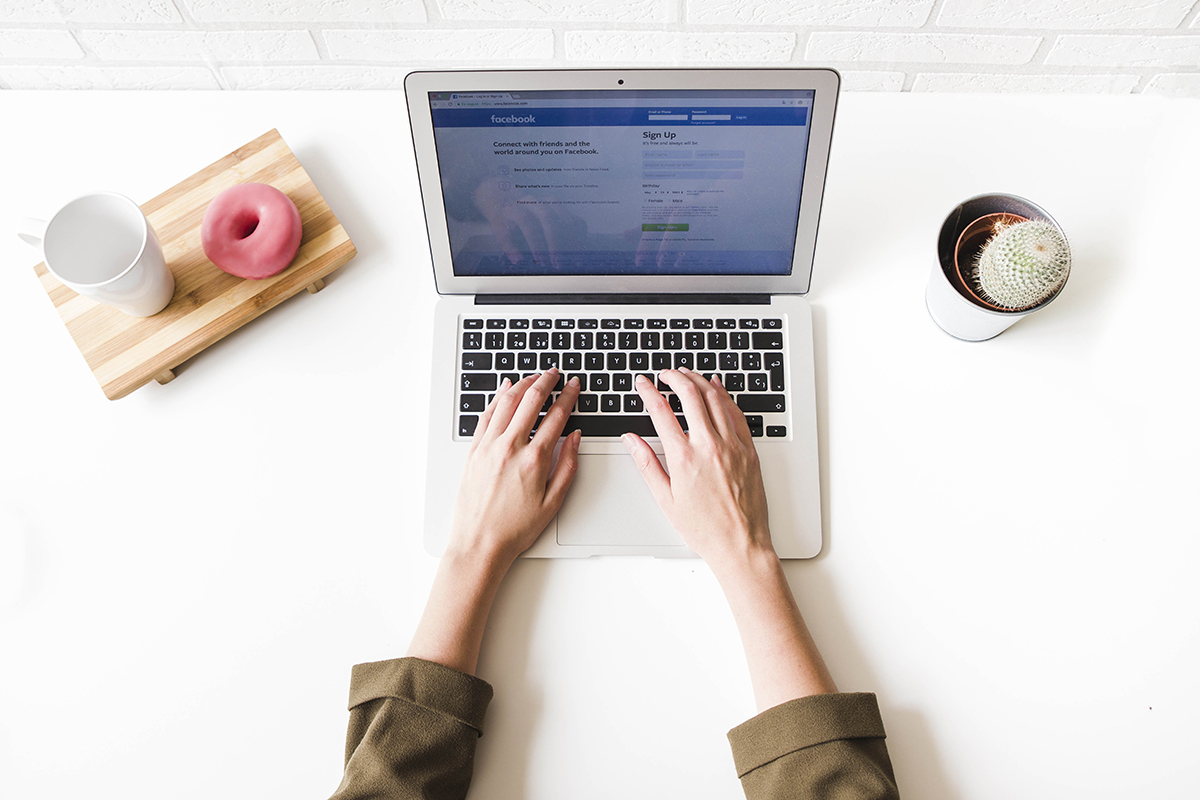
Tatil Başlasın! Çocuklar İçin Ara Tatil Etkinlikleri